在 Windows 11 上遇到系统还原错误 0x800700b7?显示此错误并显示以下消息:
系统还原未成功完成。你计算机的系统文件和设置未更改。
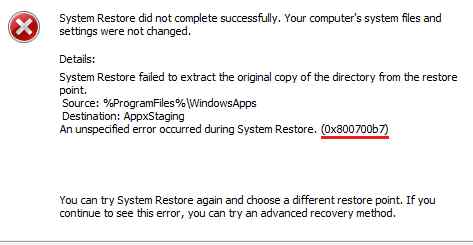
如果系统还原过程因错误代码 0x800700b7 而受阻,你可能无法还原你的设备,你可能必须选择不同的还原点来回滚你的设备。那么,是什么导致 Windows 上的系统还原错误以及如何修复它?你来对地方了。
在这篇文章中,我们列出了可用于修复 Windows 11/10 上的系统还原错误代码 0x800700b7 的各种解决方案。
什么导致系统还原错误?
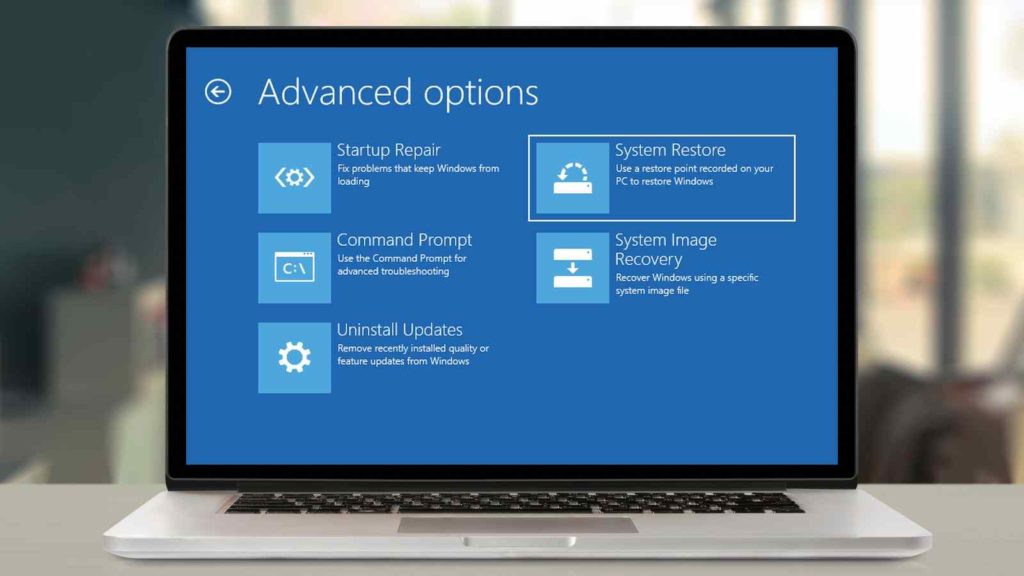
系统还原是 Windows 操作系统上的一项有用功能,它允许你在撤消所有最近更改的同时恢复到以前的检查点。这个漂亮的功能就像一个救星,有助于修复 Windows 环境,而无需重新安装整个操作系统。通过使用系统还原功能,你可以轻松回滚到任何以前创建的“还原点”,以防系统故障或数据损坏。
系统还原代码错误 0x800700b7 可能因系统文件和设置损坏、Windows 组件损坏、操作系统过时、病毒或恶意软件的存在或与安装不完整相关的某些问题而触发。
你可以使用下面列出的方法来解决设备上的系统还原错误。
Windows 11如何修复系统还原错误0x800700b7
解决方案 1:使用高级系统优化器
处理系统还原代码 0x800700b7 的最有效方法之一是使用专门的软件来帮助你立即完成工作。
在你的 Windows PC 上下载并安装 Advanced System Optimizer ,这是一个全面的解决方案,它提供易于使用的解决方案来提高你的 PC 的速度和性能。高级系统优化器(ASO) 删除损坏的文件,清理不需要的杂物,以防止你的计算机意外崩溃/减速。它还可以对磁盘驱动器进行碎片整理,以更好地分配数据并缩短响应时间。
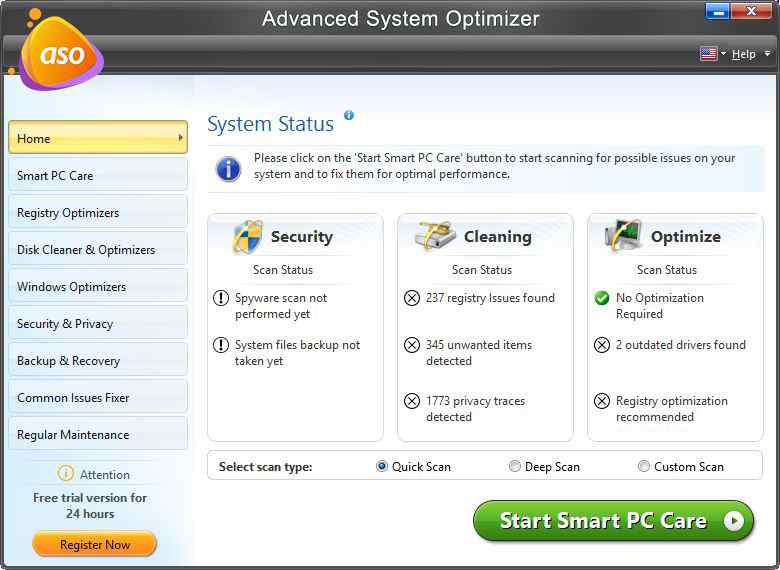
Advanced System Optimizer 是一款适用于 Windows 的一体化 PC 优化器工具,可扫描你的设备并解决所有潜在的关键问题。
解决方案 2:运行 SFC 扫描
系统还原错误0x800700b7的解决办法:系统文件检查器 (SFC) 是一个内置的 Windows 实用程序,可扫描和恢复损坏的系统文件。你可以通过命令提示符使用 SFC 工具来检查文件损坏和错误配置的设置。要在 Windows 11 上运行 SFC 扫描,请执行以下步骤:
按放置在任务栏上的搜索图标,键入命令提示符。现在,选择“以管理员身份运行”选项。
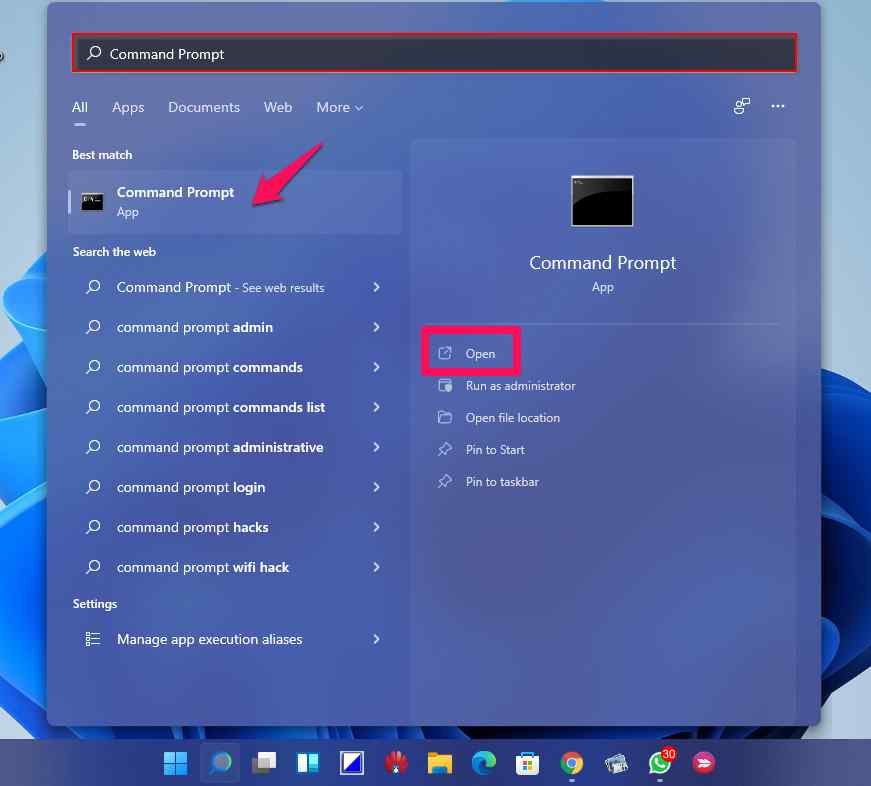
在命令提示符窗口中,键入以下命令并按 Enter。
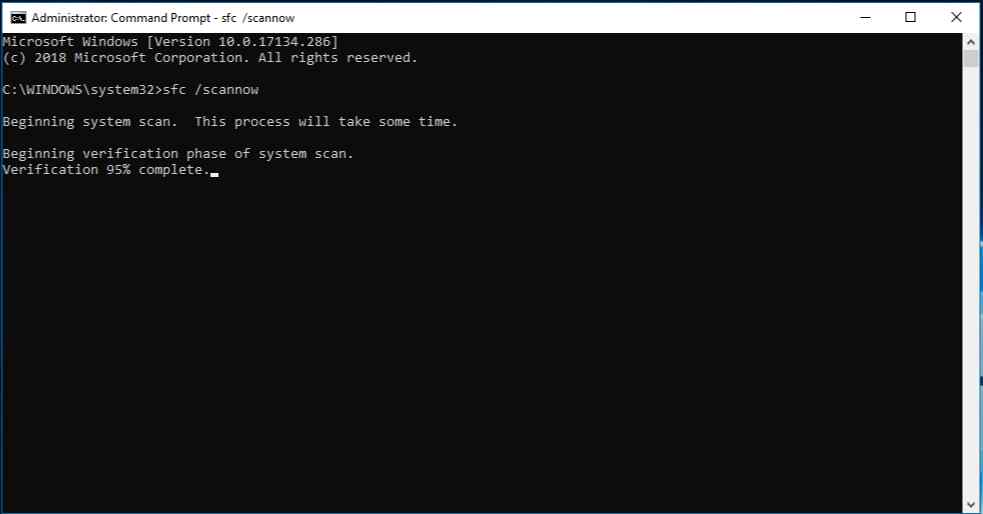
sfc/scannow
扫描完成后,重新启动设备并尝试使用系统还原功能检查问题是否仍然存在。
解决方案 3:启动进入安全模式
Windows 11如何修复系统还原错误0x800700b7?按放置在任务栏上的 Windows 图标,点击电源按钮。现在,在按住Shift 键的同时点击“重启”选项。
一旦 Windows 在恢复模式下启动,你将在屏幕上看到一堆高级启动选项,选择“疑难解答”。
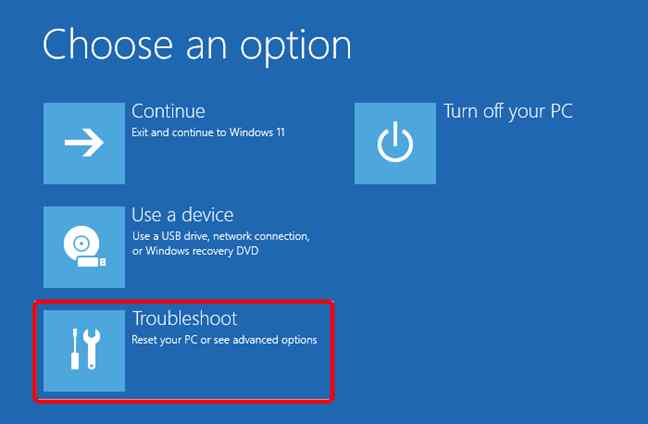
点击“高级选项”。
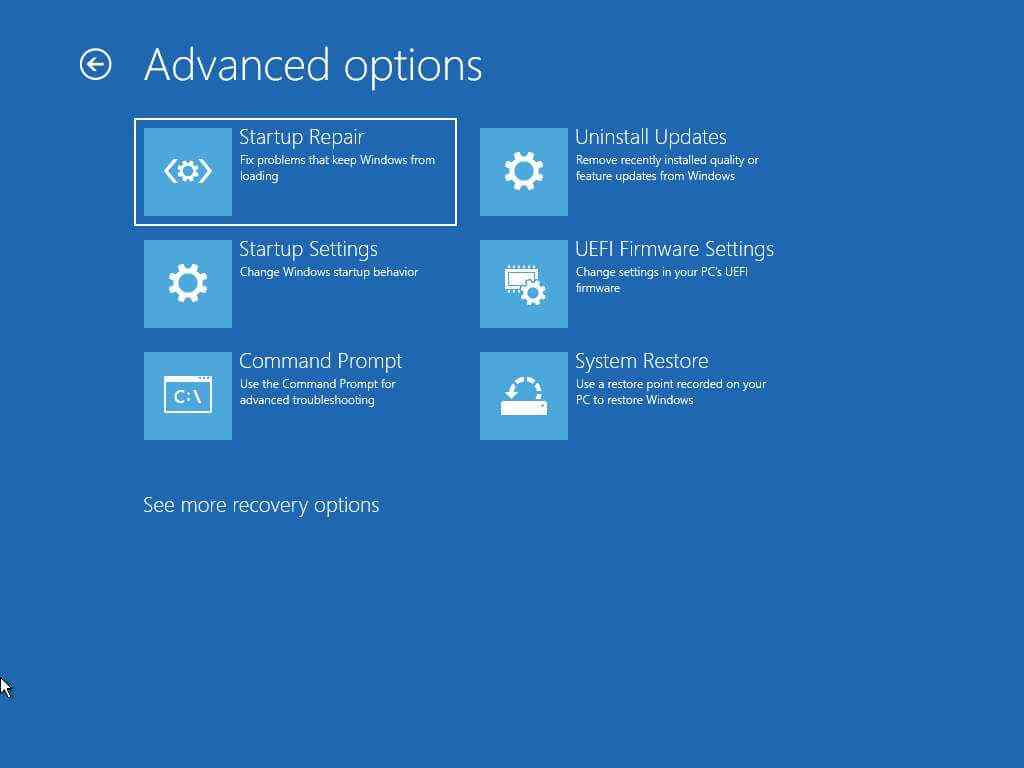
点击“启动设置”。
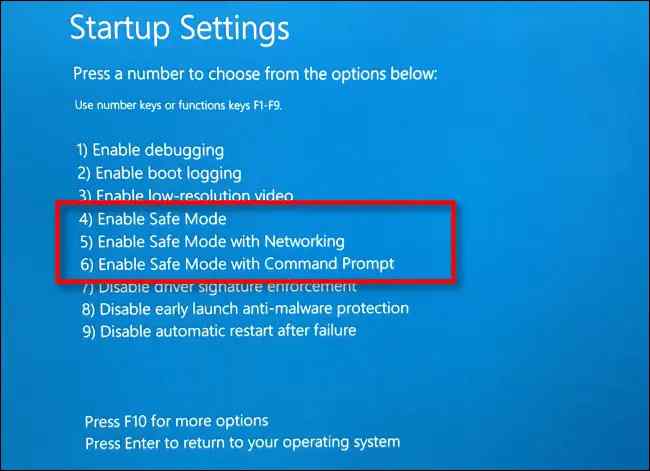
现在选择 4 启动 Windows 进入恢复模式。
Windows PC 在安全模式下启动后,点击任务栏上的搜索图标,然后键入“创建还原点”。
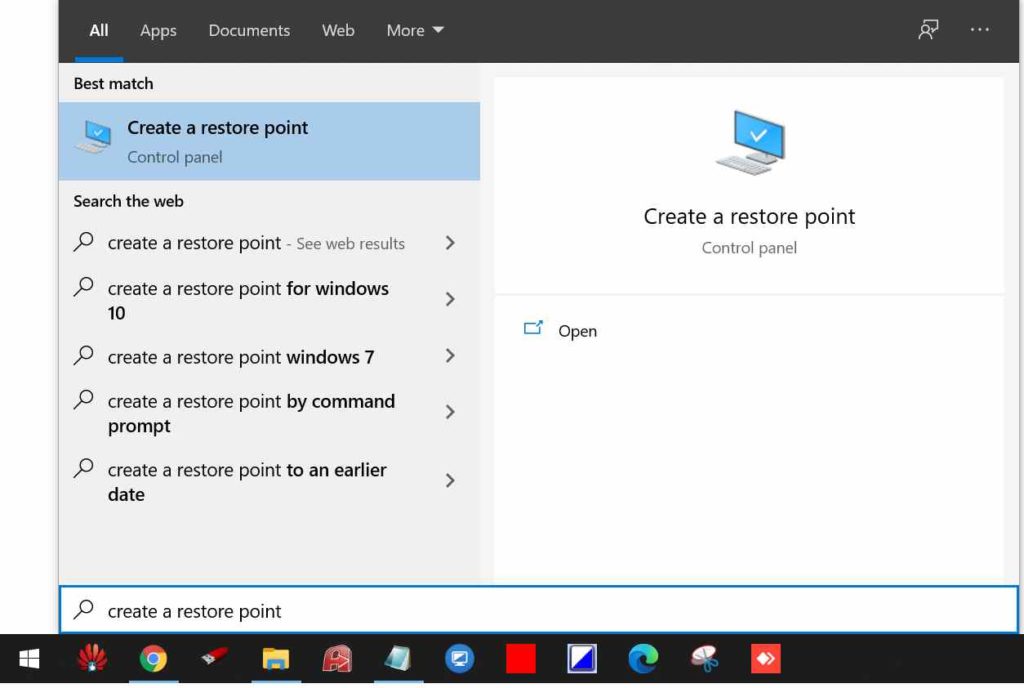
点击“系统还原”。
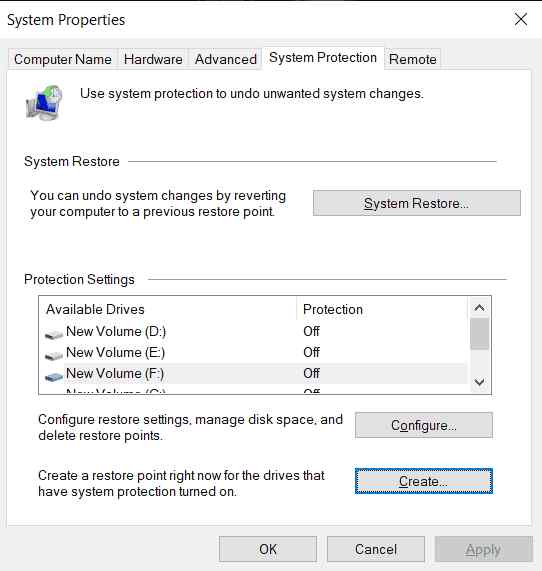
点击“选择不同的还原点”选项。点击下一步按钮继续。
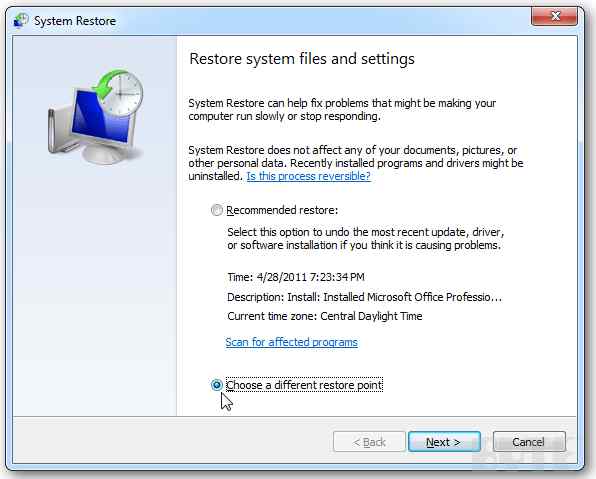
从列表中选择一个还原点,将你的设备恢复到之前的检查点。
解决方案 4:编辑注册表
Windows 11如何修复系统还原错误0x800700b7?按 Windows + R 组合键打开“运行”对话框,键入“Regedit”并按 Enter。
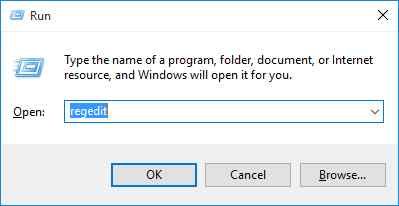
在注册表编辑器窗口中,导航到以下文件夹位置:
Computer\HKEY_LOCAL_MACHINE\SOFTWARE\Microsoft\Windows NT\CurrentVersion\Schedule\TaskCache
右键单击任务缓存文件夹,然后选择“导出”。
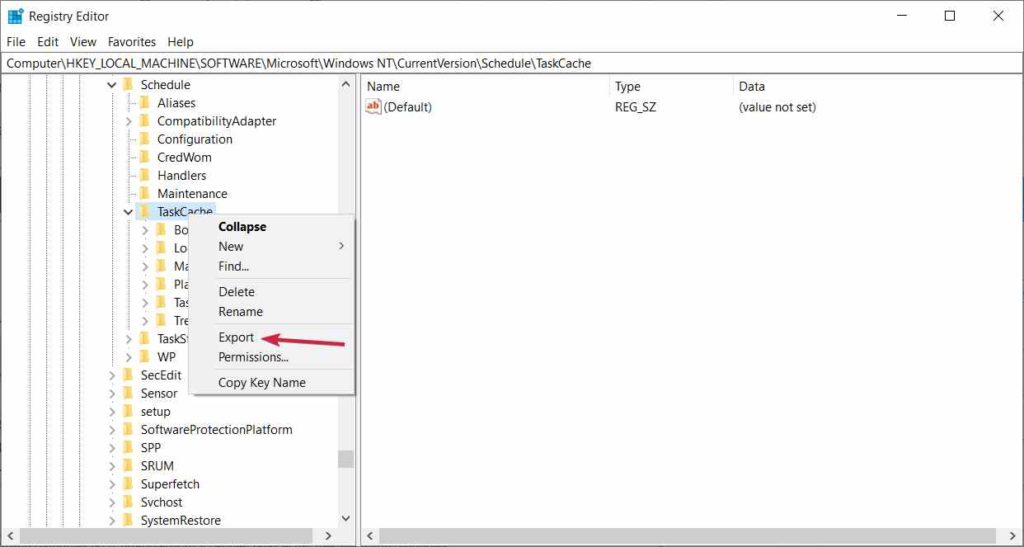
输入文件名,然后点击保存按钮以备份任务缓存注册表。
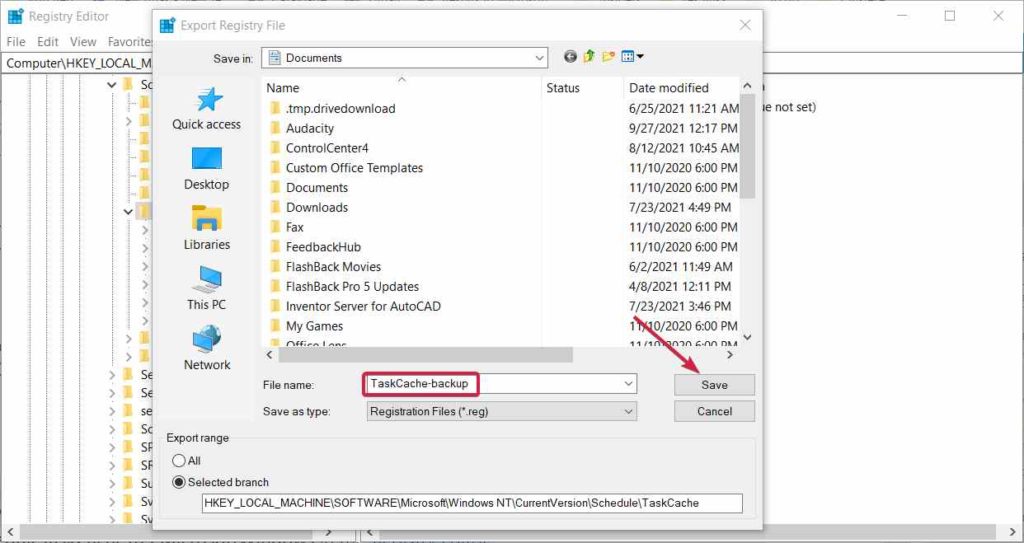
退出所有窗口,现在导航到注册表编辑器窗口中的以下位置:
Computer\HKEY_LOCAL_MACHINE\SOFTWARE\Microsoft\Windows NT\CurrentVersion\Schedule\TaskCache\Tree\Microsoft\Windows
右键单击 Windows,然后选择“删除”。
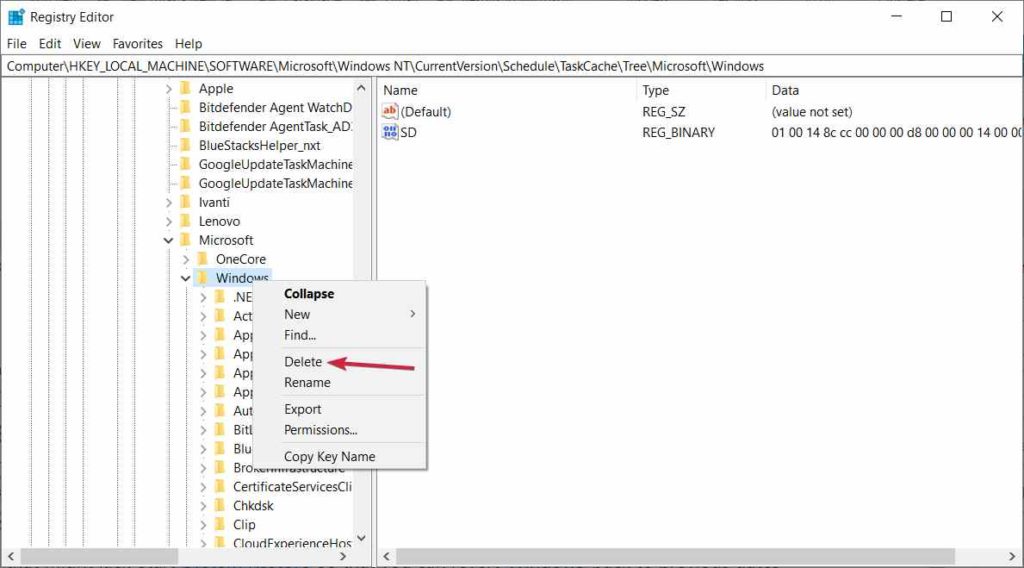
系统还原错误0x800700b7的解决办法:按照上述步骤将清除设备上的任务注册表缓存。重新启动你的系统并尝试使用系统还原功能,看看你是否仍然遇到错误。
结论
以下是解决 Windows 11/10 上的系统还原错误代码 0x800700b7 的一些简单方法。我们希望上面列出的解决方案可以帮助你修复错误,以便你可以轻松使用系统还原功能来修复 Windows。

